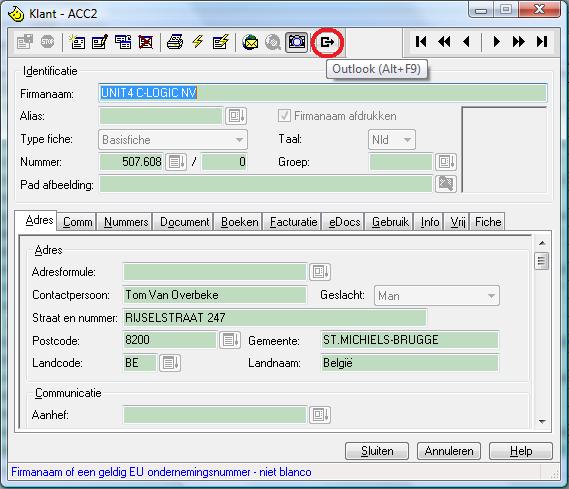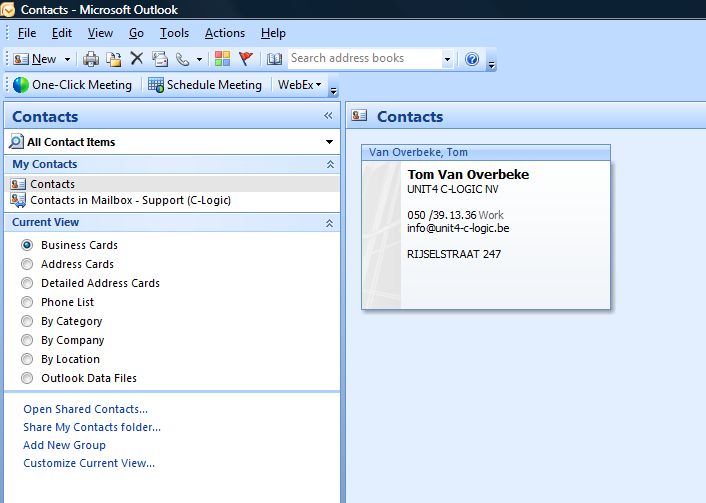U correspondeert met veel van uw klanten/leveranciers via e-mail. Aangezien de klanten- en leveranciersfiches in Venice reeds alle nodige informatie bevatten (zoals adresgegevens, e-mailadres, telefoonnummer,…) zou u graag automatisch Outlook-contacten aanmaken op basis van deze fiches.
Dit bespaart u veel tijd, en vermindert ook het risico op tikfouten.
We gaan gebruik maken van de mogelijkheid om in Venice een extern commando te definiëren. Sedert versie 7.64 is het immers mogelijk om een door u vastgelegd commando (al dan niet automatisch) te laten uitvoeren na het aanmaken van een nieuwe fiche of na het wijzigen of bekijken van een reeds bestaande fiche.
In deze oplossing roept dit extern commando een Visual Basic-script aan dat de gegevens vanuit Venice automatisch kopieert naar Microsoft Outlook.
In dit kbase-artikel leggen we uit hoe u de klantenfiches kan kopiëren naar contactgegevens in Microsoft Outlook. U kan dit met hetzelfde principe ook gaan toepassen voor uw leveranciers.
Vanuit het werkblad van de klanten, klikt u op de Venice knop (de ronde knop linksboven) en kiest u Instellingen – Parameters en daar het tabblad ‘Extern commando’.
Even een klein overzichtje van de belangrijkste parameters:
Commando:
Dit bevat het programma dat zal uitgevoerd worden, nadat een fiche aangemaakt of gewijzigd werd (enkel als u bij ‘Automatisch’ iets aangevinkt hebt) of als we op het icoontje voor het extern commando klikken in het werkblad van klanten of in de klantenfiche.
De volledige lijn die moet ingegeven worden in dit commando-veld is:
wscript c:\outlook.vbs “%CST.Name%” “%CST.Contact%” “%CST.Email%” “%CST.Tel1%” “%CST.Street%”
Het bestandje outlook.vbs moet in dit voorbeeld dus in ‘c:\’ geplaatst worden.
Actief bij:
Moet het icoontje actief worden bij het toevoegen, wijzigen of bekijken van een fiche?
Dit biedt de mogelijkheid om zelf te beslissen of er in Microsoft Outlook een contact moet aangemaakt worden.
Automatisch bij:
Venice kan automatisch het commando uitvoeren als hier een van de vakjes aangevinkt wordt.
Nadat we de gegevens zoals hierboven beschreven werden overgenomen hebben, klikken we op OK. Daarna roepen we bij wijze van voorbeeld een bestaande klantenfiche op. Zoals duidelijk wordt uit onderstaand schermvoorbeeld, is de knop voor het extern commando nu actief.
Als we op deze knop klikken, wordt in de achtergrond automatisch een nieuw contact aangemaakt in Microsoft Outlook.
U kan het terugvinden in de folder met contacten van Microsoft Outlook:
Meer info
Het Visual Basic-script dat hier meegeleverd wordt zal in de meeste standaard Windows-configuraties werken, op voorwaarde dat Microsoft Outlook geïnstalleerd is.
Exact C-Logic biedt echter geen ondersteuning als dit in een bepaalde opstelling niet zou werken, of als de werking van het script moet aangepast worden aan uw specifieke wensen.
U kan in dit geval beter te rade gaan bij een informatica-specialist.